怎样用PS制作美肌初夏季字体发布时间:暂无
1.打开【PS】新建画布【1080*660px】分辨率【72ppi】。

2.新建图层,使用【矩形工具】绘制两个【矩形】颜色分别为【绿色】和【浅绿色】。
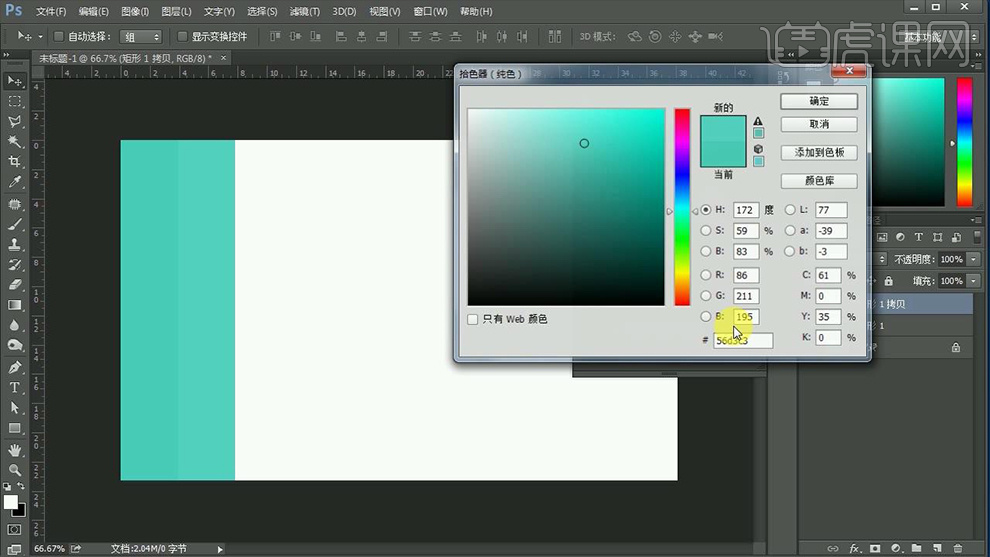
3.按住【ALT键】拖动两个矩形复制,绘制出背景,效果如图所示。
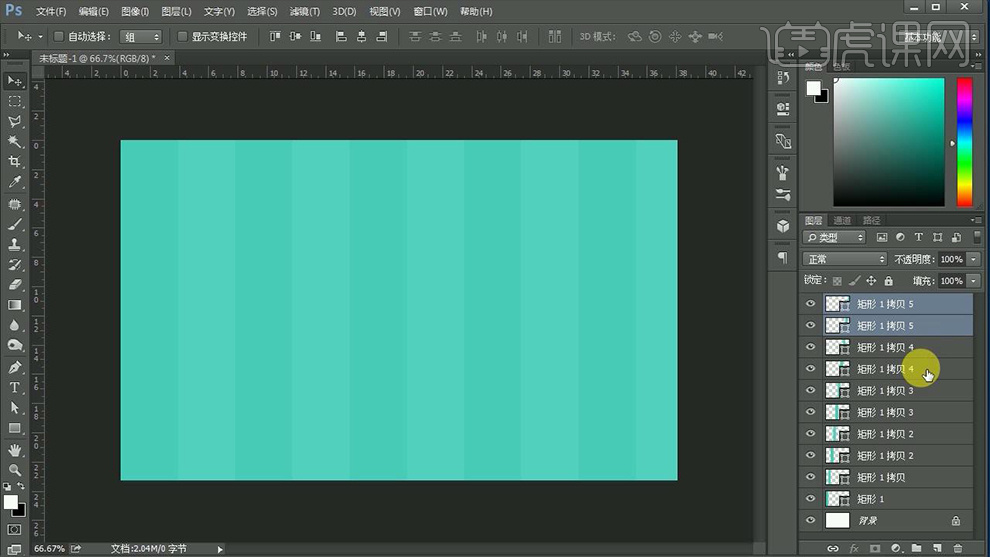
4.使用【文字工具】,输入文案,字体为【迷你简粗圆】。

5.打开文字图层的【图层样式】-【渐变叠加】数据如图。
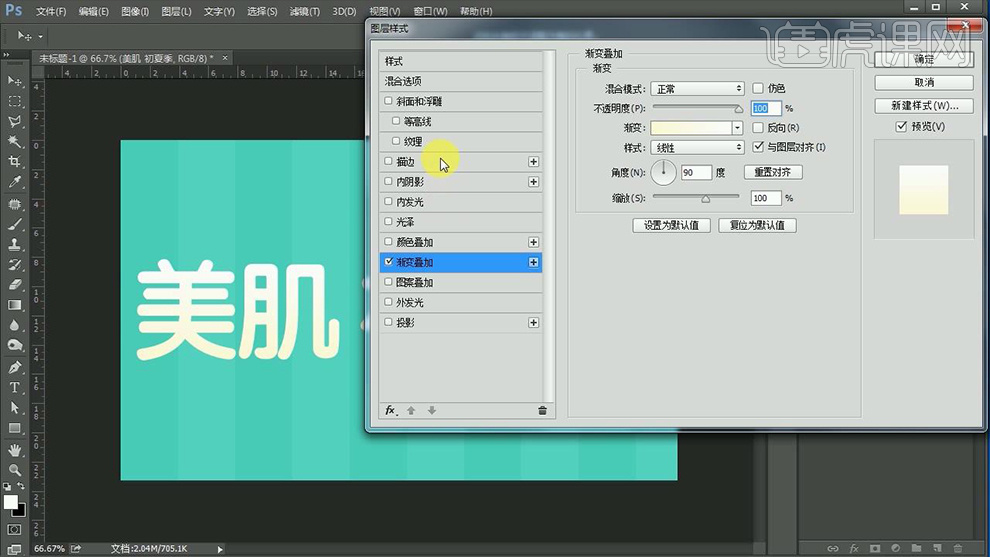
6.打开文字图层的【图层样式】-【描边】-【2px】,颜色为【黑色】,点击【描边右侧加号】添加二次描边,数据如图。
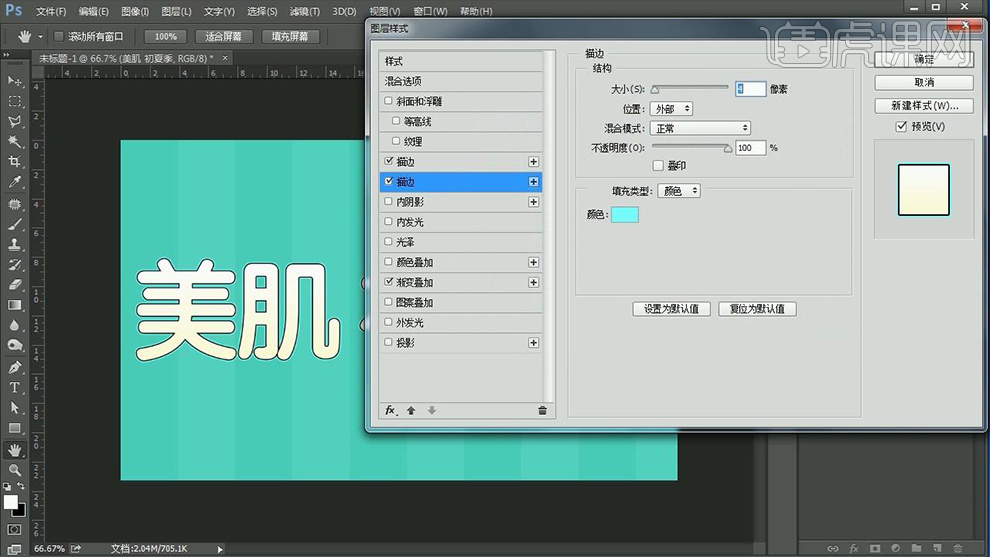
7.打开文字图层的【图层样式】-【投影】数据如图。
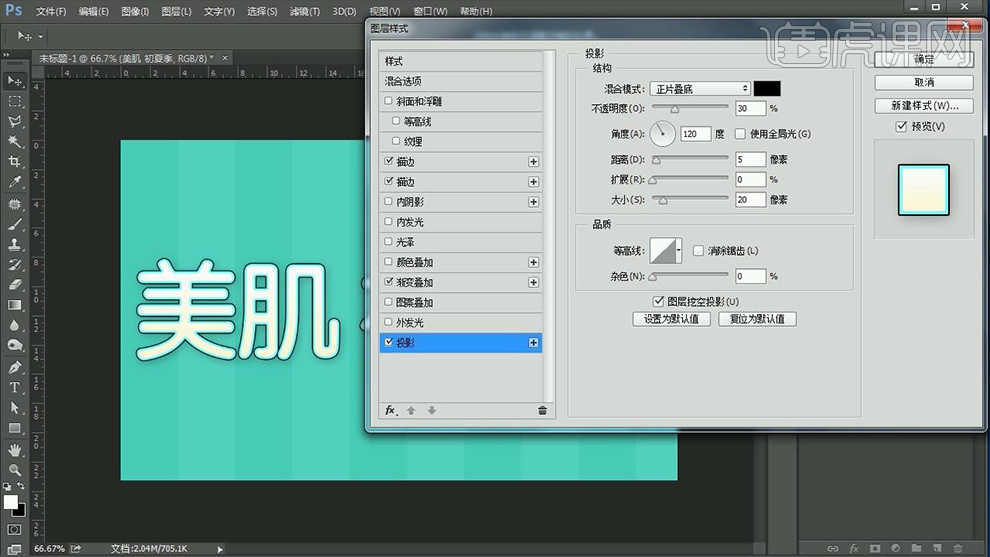
8.使用【圆角矩形工具】绘制图形,添加【2px描边】,颜色为背景色,并复制几个调整位置。

9.使用【椭圆工具】按住【SHIFT键】绘制几个正圆,颜色为【绿色】。
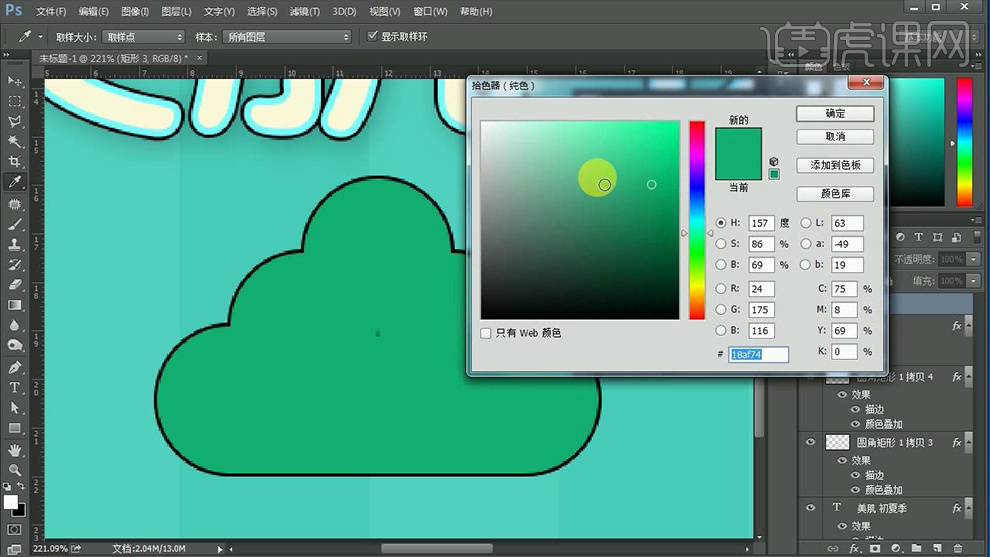
10.使用【矩形工具】绘制矩形,颜色为【黑色】,按【CTRL+T】将中心点放到下方,按【CTRL+SHIFT+ALT+T】复制,并删除不要的部分。
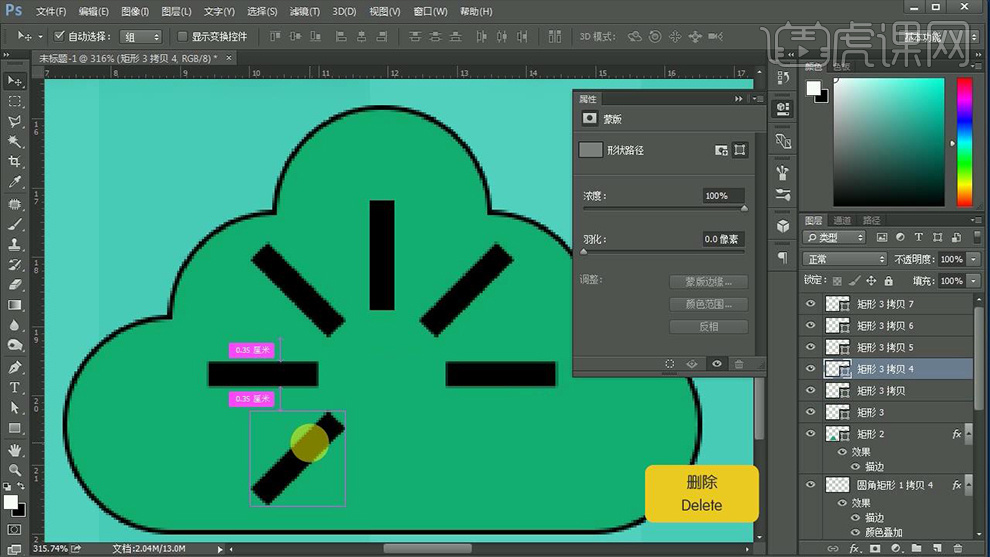
11.按住【ALT键】拖动复制几个调整到如图位置,并改变颜色,效果如图。

12.使用【椭圆工具】按住【SHIFT键】画正圆,打开【图层样式】-【图案叠加】数据如图。

13.打开正圆的【图层样式】-【颜色叠加】数据如图,并添加合适描边。

14.使用【钢笔工具】绘制图形,颜色为【蓝色】,并添加描边,使用【矩形工具】绘制矩形,按住【ALT键】创建剪切蒙版。
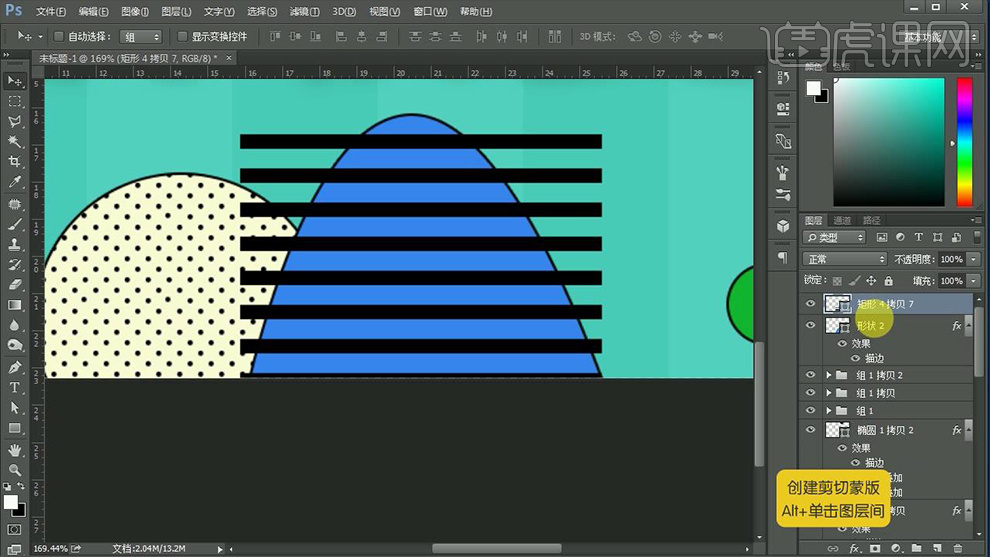
15.最终效果如图所示。

特别声明:以上文章内容仅代表作者本人观点,不代表虎课网观点或立场。如有关于作品内容、版权或其它问题请与虎课网联系。
500+精品图书
20G学习素材
10000+实用笔刷
持续更新设计模板













